Streamlabs OBS behoort tot de meest populaire softwareoplossingen voor live streamen en contentcreatie. Een van de belangrijkste functies waarmee je de kwaliteit van je stream aanzienlijk kunt verbeteren, is het aanpassen van het volume. Of het nu gaat om je microfoon, desktopaudio of meldingen, de juiste volumebalans is essentieel voor een professionele streamingervaring. In deze handleiding laat ik je zien hoe je effectief het volume van je apparaten in Streamlabs OBS kunt aanpassen.
Belangrijkste inzichten
- Je kunt het volume van microfoons en desktopaudio rechtstreeks aanpassen in de mixer.
- Voor een optimale volumebalans moet je gebruikmaken van audiofilters.
- Meldingen en tekst-naar-spraak vereisen specifieke instellingen voor volumeregeling.
Stap-voor-stap handleiding
Allereerst dien je Streamlabs OBS te openen. Wanneer je de software hebt gestart, kijk dan eerst naar het mixergedeelte aan de rechterkant van je scherm. Hier vind je de schuifregelaars voor verschillende audiobronnen zoals je microfoon en desktopaudio.
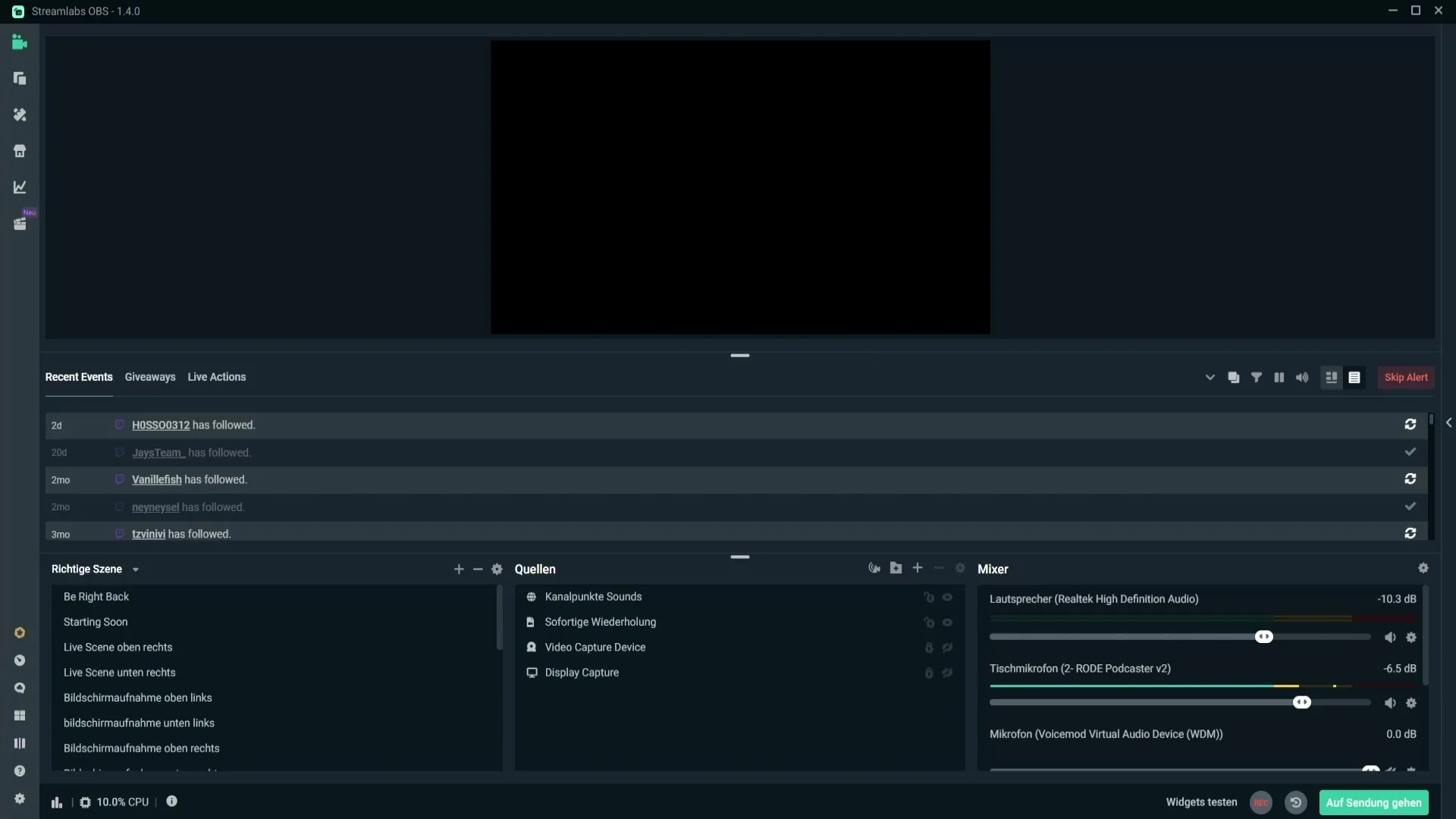
Om wijzigingen in het volume aan te brengen, bekijk je de twee hoofdregelaars. De eerste regelaar, die verantwoordelijk is voor je desktopaudio, bevindt zich bovenaan, direct boven de microfoonregelaar. Merk op dat de regelaars in dB (decibel) werken. Als je het volume wilt verhogen of verlagen, zorg er dan voor dat je de regelaars gericht naar links (zachter) of rechts (harder) beweegt.
Als je al op 0 dB zit met je microfoon en nog luider wilt worden, werkt dat niet meer via de regelaar. Hier is een truc: klik op het tandwielpictogram rechts naast de microfoonregelaar. Dit opent de instellingen voor je microfoon.
In het geopende instellingenvenster vind je de optie "Filter". Voeg hier een nieuwe filteroptie toe en kies voor "Audioversterking". Bevestig je keuze door op "Voltooien" te klikken. Nu kun je het volume van je microfoon verder aanpassen door de versterkingsregelaar omhoog te schuiven.

Zorg ervoor dat je niet te ver omhoog gaat, anders kunnen er vervormingen optreden. Het is ideaal als je je in het middelste gele gebied van de meter bevindt. Om een gebalanceerd volume te bereiken, verlaag je indien nodig de desktopaudio-schuifregelaar een beetje, zodat je microfoon goed opvalt.
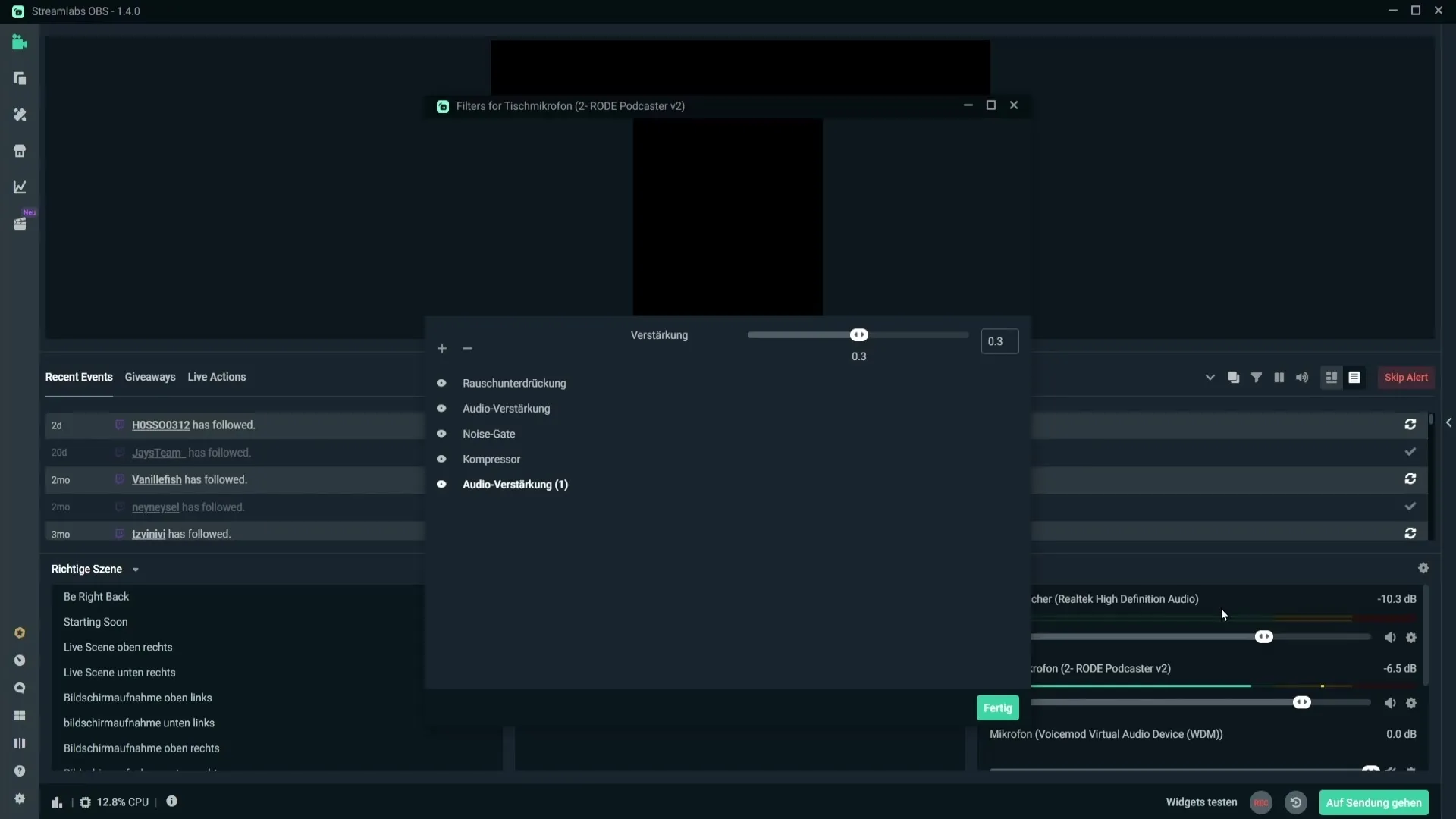
Als je ook de volumeregeling van meldingen of de tekst-naar-spraak-functie wilt aanpassen, is dit nog een stap waard. Standaard zijn mogelijk geen volumeregelingen voor deze functies zichtbaar. Je kunt echter de "Legacy Events" activeren om meer controle te krijgen. Klik hiervoor onderaan in de lay-outeditor en sleep de Legacy Events naar je gebruikersinterface.
Zorg ervoor dat deze wijzigingen worden opgeslagen. Nu kun je de volumeregelingen voor je meldingen en de tekst-naar-spraakdienst aanpassen. Klik op het symbool dat lijkt op een megafoon om het volume voor deze functies aan te passen. Hier kun je het volume individueel aanpassen, afhankelijk van hoe luid je de meldingen of tekst-naar-spraak wilt hebben.
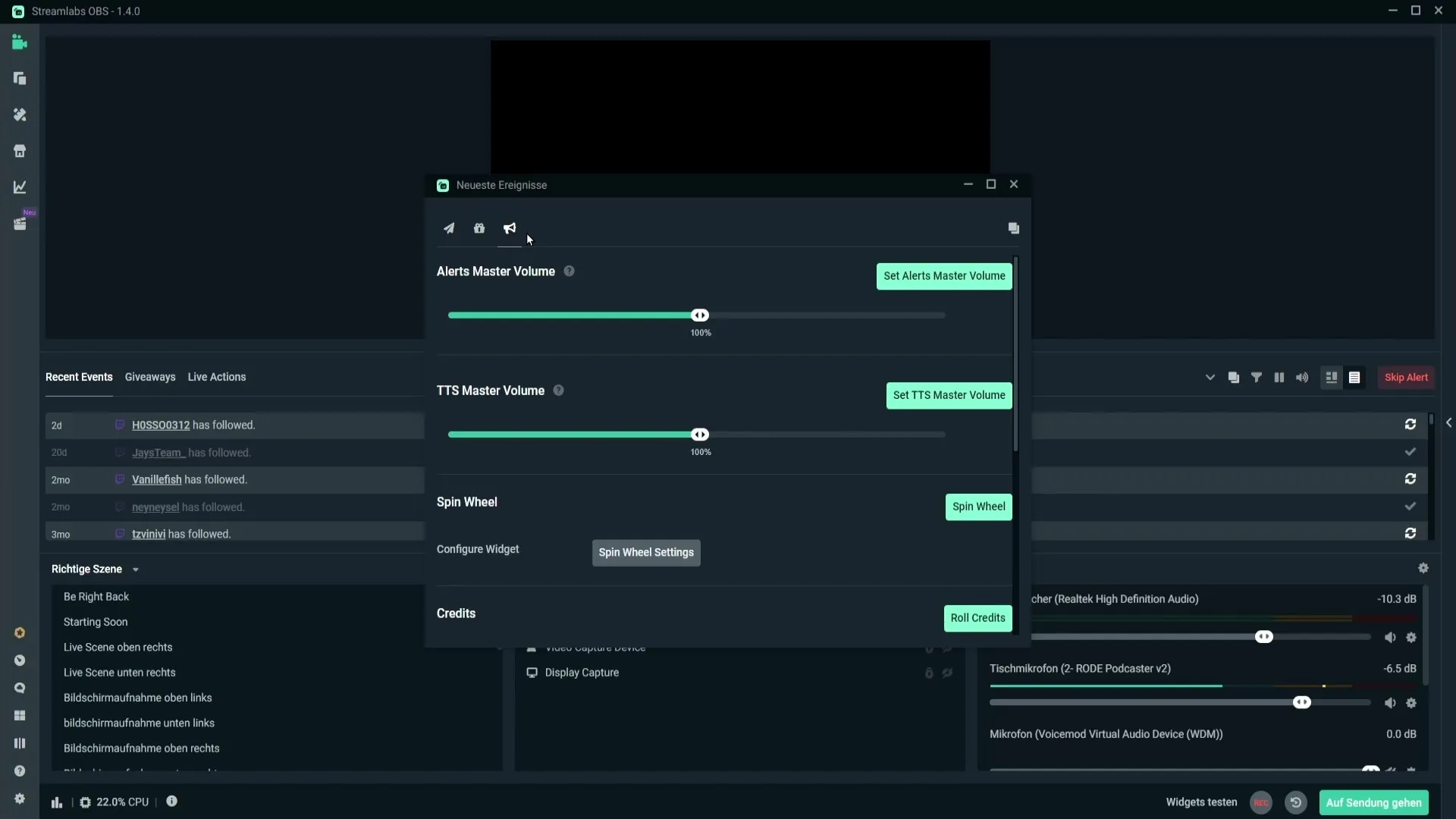
Speel wat met de schuifregelaars totdat het volume voor meldingen en de tekst-naar-spraak-functie aan je verwachtingen voldoet. Onthoud dat een gebalanceerd volume bijdraagt aan een betere streamingervaring voor je kijkers.
Samenvatting
In Streamlabs OBS heb je tal van mogelijkheden om het volume van je audiobronnen nauwkeurig in te stellen. Je kunt het volume van microfoons en desktopaudio rechtstreeks in de mixer aanpassen en met de audioversterkingsfunctie het volume van je microfoon verhogen. Zo zorg je ervoor dat jouw stem op de voorgrond treedt, terwijl achtergrondgeluiden worden verminderd. Bovendien kun je meldingen en tekst-naar-spraak via de Legacy Events aanpassen, zodat je stream ook op audiogebied helemaal slaagt.
Veelgestelde vragen
Hoe kan ik het volume van mijn microfoon aanpassen?Je kunt het volume van je microfoon aanpassen in de mixer van Streamlabs OBS en daarnaast werken met audioversterking.
Wat is de ideale volumeregeling voor mijn microfoon?Je zou idealiter in het midden van het gele gebied van de meter moeten blijven om vervorming te voorkomen.
Hoe kan ik het volume van meldingen of tekst-naar-spraak veranderen?Voeg de Legacy Events toe aan je lay-outeditor en pas het volume aan in het betreffende venster.
Hoe sla ik wijzigingen op in Streamlabs OBS?Na wijzigingen in de lay-outeditor klik je gewoon op "Wijzigingen opslaan".
Kan ik het volume van verschillende audiobronnen afzonderlijk aanpassen?Ja, elke audiobron heeft zijn eigen regelaars in de mixer die je individueel kunt aanpassen.


